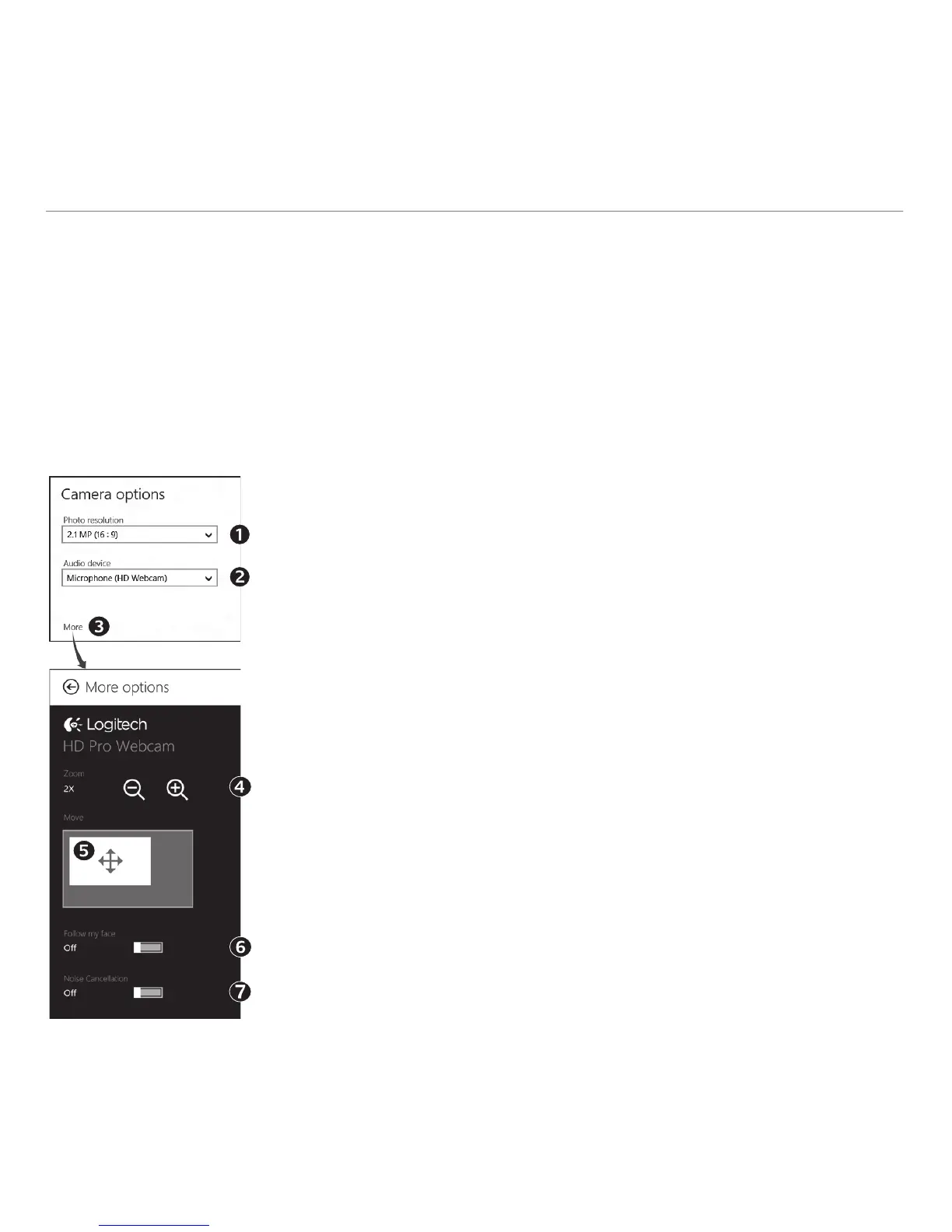Po polsku 43
Logitech® Webcam C170
Oprogramowanie firmy Logitech automatycznie optymalizuje ustawienia dla danego środowiska.
Aby dostosować ustawienia, wybierz opcję Opcje kamery. Jest ona dostępna w aplikacji Kamera
(patrz poprzednia strona) i w aplikacjach Metro, które obsługują kamery internetowe.
Dostosowywanie ustawień aplikacji Kamera
1. Wybierz żądaną rozdzielczość w celu wykonywania zdjęć
lub nagrywania wideo w trybie wideo.
2. Wybierz mikrofon, który ma być używany do nagrywania
dźwięku w filmach, jeśli dostępny jest więcej niż jeden mikrofon.
3. Uzyskaj dostęp do dodatkowych opcji, aby skorzystać
z rozszerzonych funkcji, takich jak zoom cyfrowy i przesuwanie.
Jeśli okienko Więcej opcji nie wyświetla logo firmy Logitech
i rozszerzonych opcji, prawdopodobnie oprogramowanie
firmy Logitech nie zostało zainstalowane poprawnie po pierwszym
podłączeniu kamery. Aby ponownie zainstalować oprogramowanie,
przejdź do sklepu Windows i wyszukaj aplikację Logitech Camera
Controller.
4. Powiększaj lub pomniejszaj obraz, aby uwzględnić/pominąć
otoczenie.
5. Po powiększeniu przeciągnij białą ramkę, aby przesunąć
(dostosować obszar ostrości kamery internetowej).
6. Użyj funkcji Śledź moją twarz, aby zawsze być w kadrze.
7. Prowadź rozmowy bez irytujących hałasów z otoczenia.
Zależnie od funkcji zapewnianych przez kamerę,
możesz uzyskać dostęp do dodatkowych ustawień zaawansowanych
przez przewijanie.
Porada: Aplikacja Kamera umożliwia szybkie i proste użycie najpopularniejszych funkcji
kamery internetowej. Aby skorzystać z rozszerzonych funkcji kamery internetowej, takich jak
wykrywanie ruchu, użyj oprogramowania Logitech Webcam Software, które jest dostępne
pod adresem logitech.com/downloads.